
สารบัญ:
- ผู้เขียน John Day [email protected].
- Public 2024-01-30 13:04.
- แก้ไขล่าสุด 2025-01-23 15:12.

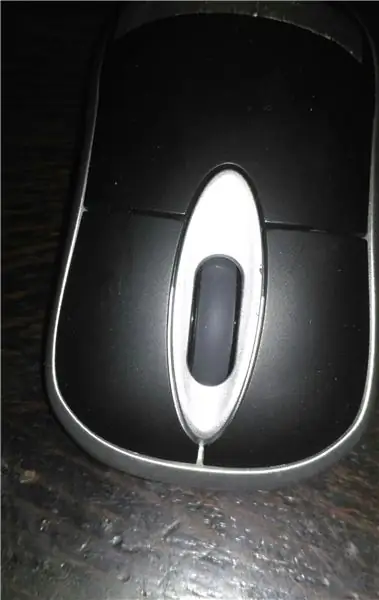

การซ่อมแซมล้อเมาส์ที่ชำรุดในกรณีที่เมาส์ทำงาน แต่ล้อเลื่อนหลวมโดยไม่มีฟังก์ชันเลื่อน
ทักษะทางเทคนิค: ต่ำ
ใช้เวลา: ประมาณ. 1 ชั่วโมง
เสบียง
สิ่งที่จำเป็น:
อุปกรณ์พื้นร้าน:
ไขควง
คีม
เครื่องบดมือพร้อมจานตัดโลหะ
ไฟแช็ก
รองการประชุมเชิงปฏิบัติการ
สว่านคอลัมน์
สว่าน 1.1; 1.2 หรือ 1.3 มม.
ชิ้นส่วนที่จำเป็นในการซื้อ:
ประแจหกเหลี่ยม 1/16 นิ้ว
ขั้นตอนที่ 1: การถอดประกอบ


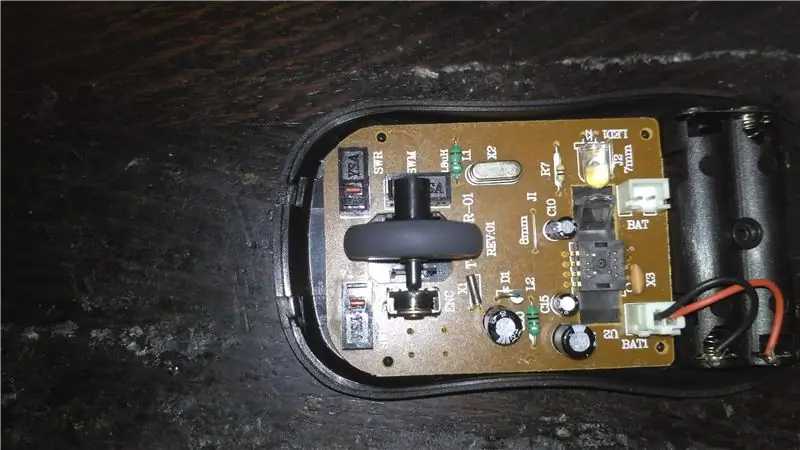

เมาส์รุ่นส่วนใหญ่มีสกรูอยู่ด้านล่างทั้งหมด
ดังนั้นวางเมาส์ไว้ด้านบน ถอดแบตเตอรี่ออกหากจำเป็น และค้นหาสกรูทั้งหมด
(เคล็ดลับของฉัน: ในบางประเภท คุณต้องเอาแถบเลื่อนพลาสติกออก photo2 - ต้องใช้มีดอย่างระมัดระวัง)
คลายเกลียวสลักเกลียวทั้งหมด และเปิดเมาส์
ขั้นตอนที่ 2: การวิเคราะห์

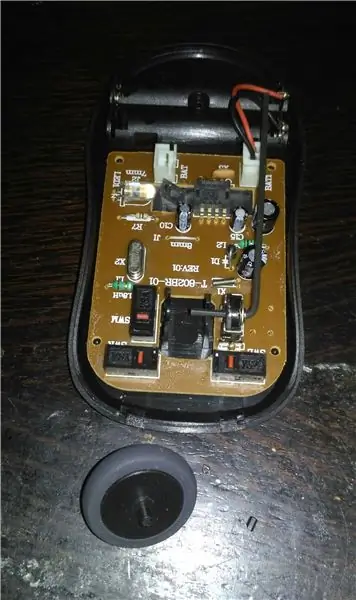
คำแนะนำนี้อธิบายการซ่อมแซมแกนฐานสิบหกขนาดเล็กที่หักบนล้อเมาส์
ถอดสกรูด้านในออกหากจำเป็น
ลองว่าคีย์ hex ของคุณเหมาะสมสำหรับคู่กันหรือไม่
(ประสบการณ์ของฉันมักจะใช้คีย์ฐานสิบหก 1/16 - แต่ไม่ยกเว้นมิติที่ต่างกัน)
ขั้นตอนที่ 3: การทำรู



ถอดล้อ.
ตอนนี้คุณต้องการทักษะการใช้งานแบบแมนนวลขั้นพื้นฐานเกี่ยวกับการเจาะและพลาสติก
พลาสติกมักจะมีความสามารถในการแปรรูปที่ดีและไม่ยากที่จะเจาะรูใหม่
สำหรับการเจาะ ให้ใช้ดอกสว่านตามรายการข้างต้น
รักษาศูนย์กลางอย่างแม่นยำ ข้อผิดพลาดเล็กน้อยมีผลกระทบอย่างมากต่อการใช้งานเมาส์
(เคล็ดลับ: ก่อนเจาะ ให้ใช้มีดเพื่อขจัดครีบออกจากบริเวณแตกหัก)
ขั้นตอนที่ 4: การเชื่อม

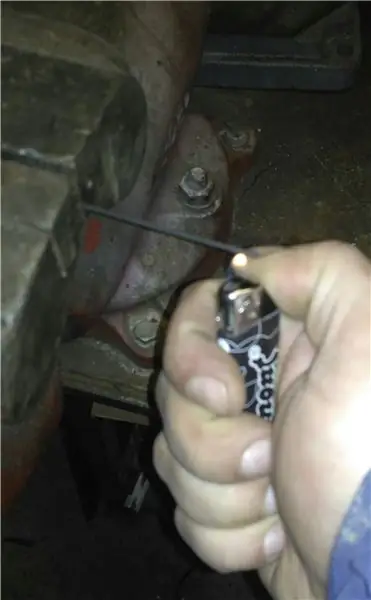
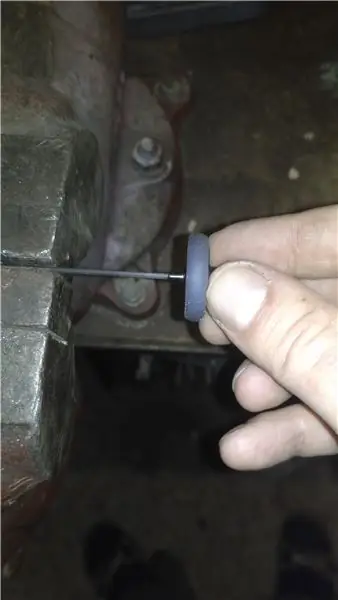
พลาสติกที่ใช้ในการผลิตล้อสามารถหลอมและเชื่อมด้วยความร้อน
ยึดกุญแจฐานสิบหกเข้ากับตัวรอง (คุณสามารถใช้คีมได้เช่นกัน)
ไฟแช็คร้อนขึ้น -!!! อย่าแตะต้องคีย์ hex ร้อนมาก
ตอนนี้ใส่ล้อด้วยกุญแจหกเหลี่ยมอย่างดีแล้วดันลึกประมาณ 10 มิลลิเมตร
รอจนกว่าคีย์จะเย็นลง
ในช่วงเวลาทำความเย็น ตรวจสอบให้แน่ใจว่าล้อตั้งฉากกับกุญแจในทุกทิศทาง
ขั้นตอนที่ 5: ตัดคีย์ Hex

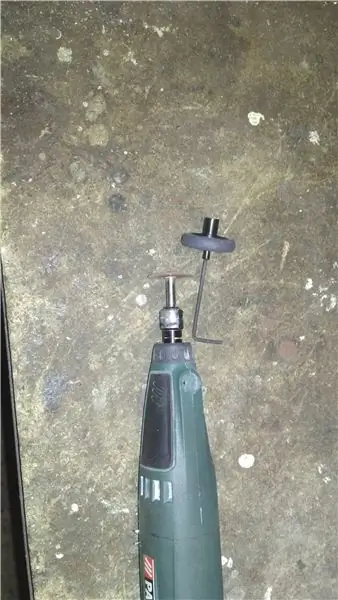

ตรวจสอบความยาวของการตัดและตัดด้วยเครื่องเจียรมือ
ประสบการณ์ของฉันคือคุณสามารถตัดสองครั้งได้ แต่ไม่สามารถเปลี่ยนคีย์ hex ได้ ดังนั้นตัดให้ยาวขึ้นแล้วย่อให้สั้นลง
(เคล็ดลับ: ทำช้าๆ คีย์ฐานสิบหกมักจะแข็งและการตัดอาจทำได้ยาก)
ขั้นตอนที่ 6: การประกอบ


การประกอบขั้นตอนสุดท้ายเป็นขั้นตอนย้อนกลับของการถอดประกอบ
ใส่กลับทุกส่วน; สกรู
ตรวจสอบการทำงาน
สุดท้ายคุณสามารถใส่แถบเลื่อนกลับได้
แนะนำ:
การออกแบบเกมในการสะบัดใน 5 ขั้นตอน: 5 ขั้นตอน

การออกแบบเกมในการสะบัดใน 5 ขั้นตอน: การตวัดเป็นวิธีง่ายๆ ในการสร้างเกม โดยเฉพาะอย่างยิ่งเกมปริศนา นิยายภาพ หรือเกมผจญภัย
การตรวจจับใบหน้าบน Raspberry Pi 4B ใน 3 ขั้นตอน: 3 ขั้นตอน

การตรวจจับใบหน้าบน Raspberry Pi 4B ใน 3 ขั้นตอน: ในคำแนะนำนี้ เราจะทำการตรวจจับใบหน้าบน Raspberry Pi 4 ด้วย Shunya O/S โดยใช้ Shunyaface Library Shunyaface เป็นห้องสมุดจดจำใบหน้า/ตรวจจับใบหน้า โปรเจ็กต์นี้มีจุดมุ่งหมายเพื่อให้เกิดความเร็วในการตรวจจับและจดจำได้เร็วที่สุดด้วย
วิธีการติดตั้งปลั๊กอินใน WordPress ใน 3 ขั้นตอน: 3 ขั้นตอน

วิธีการติดตั้งปลั๊กอินใน WordPress ใน 3 ขั้นตอน: ในบทช่วยสอนนี้ ฉันจะแสดงขั้นตอนสำคัญในการติดตั้งปลั๊กอิน WordPress ให้กับเว็บไซต์ของคุณ โดยทั่วไป คุณสามารถติดตั้งปลั๊กอินได้สองวิธี วิธีแรกคือผ่าน ftp หรือผ่าน cpanel แต่ฉันจะไม่แสดงมันเพราะมันสอดคล้องกับ
แฟลชไดรฟ์สาย USB เสีย: 6 ขั้นตอน

แฟลชไดรฟ์ USB ที่ใช้งานไม่ได้: ฉันเห็นสาย USB ที่ชำรุดซึ่งเป็นแฟลชไดรฟ์ที่มีขายบน Thinkgeek.com และฉันคิดว่า ไม่เป็นไร ฉันทำได้! ฉันทำไปแล้ว และนี่คือวิธีที่คุณทำ
วิธีการซ่อมจอ LCD HP 1702 ด้วยสาย VGA เสีย: 6 ขั้นตอน

วิธีซ่อมแซมจอภาพ LCD HP 1702 ด้วยสาย VGA ที่เสีย: สวัสดี นี่เป็นคำสั่งแรกของฉัน หวังว่าคุณจะชอบมันและยินดีต้อนรับความคิดเห็นใดๆ แรงจูงใจของฉันสำหรับสิ่งนี้เริ่มต้นขึ้นเมื่อสายเคเบิลที่ขึ้นรูปด้วยจอภาพขนาด 17 นิ้วของฉันพังภายใน ทำให้ฉันไม่มีจอภาพและมองเห็น เนื่องจากฉันไม่สามารถซื้อสายเคเบิลทดแทนได้ ฉันจึงตัดสินใจ
